win7上传速度慢怎么办_win7上传速度慢的解决办法
win7系统的上传速度慢怎么办?我们日常生活中是离不开网络的,那说到网络速度我们都知道下载速度,但其实还有一个上传速度也是很重要的,最近就有使用win764位旗舰版系统的用户向编反映说自己电脑的上传速度很慢,不知道怎么解决。所有今天本文就为大家整理了关于win7上传速度慢的解决办法。
解决方法如下:
1、点击“开始--运行”或者“窗口键+R”,输入gpedit.msc回车。
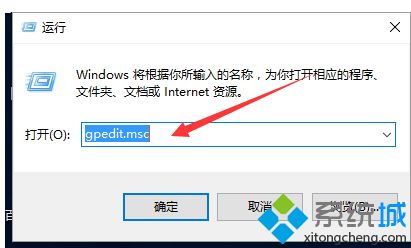
2、出现“组策略对象编辑器。
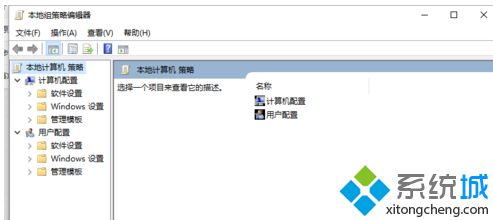
3、展开“计算机配置--管理模板--网络--QoS数据包计划程序”。
4、双击右面设置栏中的“限制可保留带宽”。
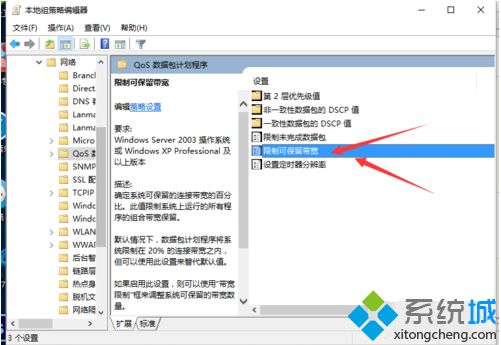
5、“限制可保留带宽”设置为“已启用”,然后在下面展开的“带宽限制(%)”栏将带宽值“20”设置为“0”确定即可。
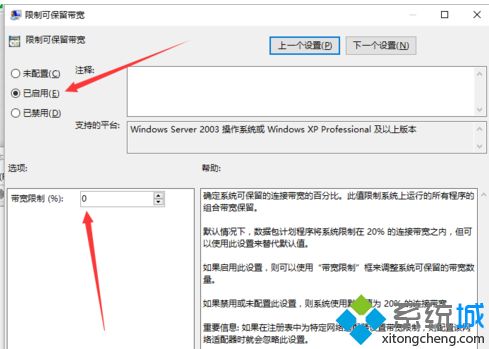
以上就是关于win7上传速度慢的解决办法啦,有出现同样情况的用户可以试试上面的方法来解决哦。
相关教程:网速快steam下载速度慢最近网速很慢怎么回事上传速度正常下载速度很慢下载速度很慢我告诉你msdn版权声明:以上内容作者已申请原创保护,未经允许不得转载,侵权必究!授权事宜、对本内容有异议或投诉,敬请联系网站管理员,我们将尽快回复您,谢谢合作!










